ナレーターの使用
Windows 7システムでナレーターを操作するには、[スタート]ボタンをクリックし、「ナレーター」(引用符なし)と入力して、Enterキーを押します。 Windowsは、Microsoftナレーターダイアログボックスを表示します。 (図1を参照)
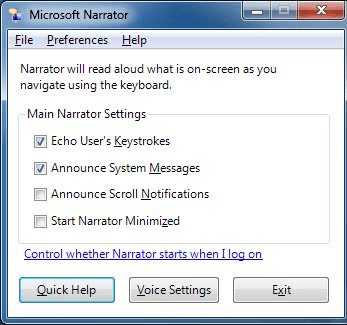
図1. [Microsoftナレーター]ダイアログボックス。
[ナレーター]ダイアログボックスを表示するとすぐに、ナレーターが起動することに注意してください。 (つまり、スピーカーがオンになっている場合は、このヒントを実行するときにスピーカーをミュートすることをお勧めします。)Microsoftナレーターダイアログボックスを一目見ると、「読み取る」内容を制御するように機能を構成できることがわかります。あなたへ。ナレーターを設定して、キーストロークをエコーしたり、システムメッセージをアナウンスしたり、スクロール通知をアナウンスしたり、Windowsがナレーターを自動的に最小化して起動したりできるようにすることができます。
クイックヘルプボタンをクリックすると、ナレーターに関するいくつかの紹介情報を聞くことができます。 [音声設定]ボタンをクリックすると、ナレーターの音声の速度、音量、ピッチを変更できます。終了ボタンはナレーターをオフにします。
ログオン時にナレーターを起動するかどうかを制御する場合は、「ログオン時にナレーターを起動するかどうかを制御する」リンクをクリックします。
[Microsoftナレーター]ダイアログボックスの上部にあるメニューは、ボタンやチェックボックスから取得できるのと同じ機能を提供します。 [ヘルプ]メニュー項目には、ナレーターに読み上げるテキストを指定するために使用できるキーボードショートカットのリストが表示されます。 (たとえば、現在のアイテムに関する情報を取得する方法、選択したウィンドウ全体を読み取る方法、ナレーターがテキストを読み取らないようにする方法など)
Windows 10システムでナレーターの操作を開始する方法は、以前のバージョンのWindowsとは多少異なります。検索ボックスに「ナレーター」(引用符なし)と入力してナレーターを起動し、Enterキーを押します。 Windowsは、ナレーターキーボードの変更を通知するナレーターダイアログボックスを表示します。 (図2を参照)
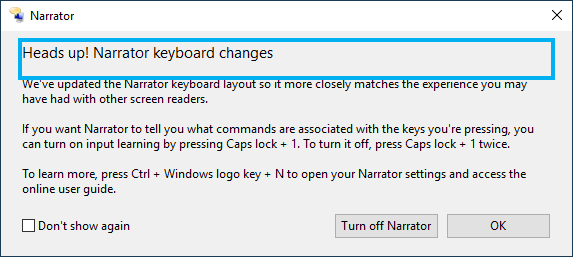
図2. [ナレーター]ダイアログボックス。
以前のバージョンのWindowsと同様に、[ナレーター]ダイアログボックスを表示するとすぐに、ナレーターが起動することに注意してください。ナレーターの起動時にナレーター通知ダイアログボックスを再度表示したくない場合は、[再度表示しない]チェックボックスをクリックします。[ナレーターをオフにする]ボタンをクリックすると、ナレーターをオフにできます。 [OK]をクリックすると、ナレータークイックスタートガイドに移動します。 (図3を参照)
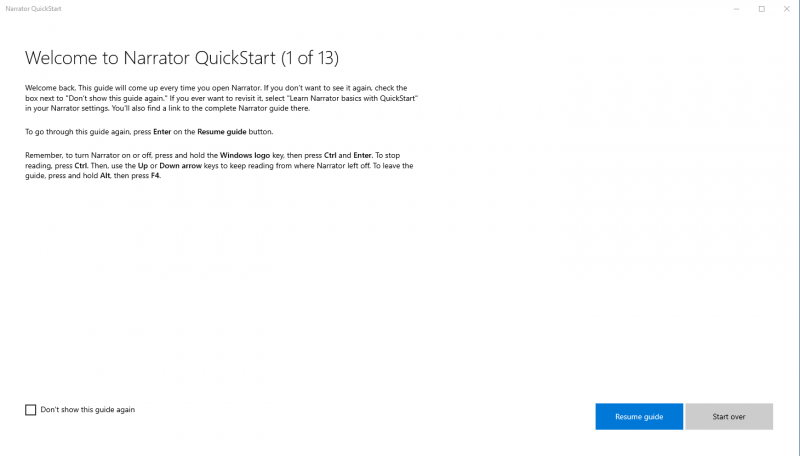
図3.ナレータークイックスタートガイド。
ナレーターの起動時にこのガイドを表示したくない場合は、[このガイドを再度表示しない]チェックボックスをクリックします。 [ガイドの再開]ボタンをクリックすると、ガイドの次のページに移動します。 [最初からやり直す]ボタンをクリックすると、現在のガイドのページの最初からナレーションが始まります。ウィンドウの右上隅にある[X]をクリックすると、ナレータークイックスタートガイドを閉じることができます。
ナレーターを起動すると、ナレーター設定アイコンがタスクバーに自動的に追加されます。アイコンをクリックして、ナレーター設定ウィンドウを表示します。 (図4を参照)
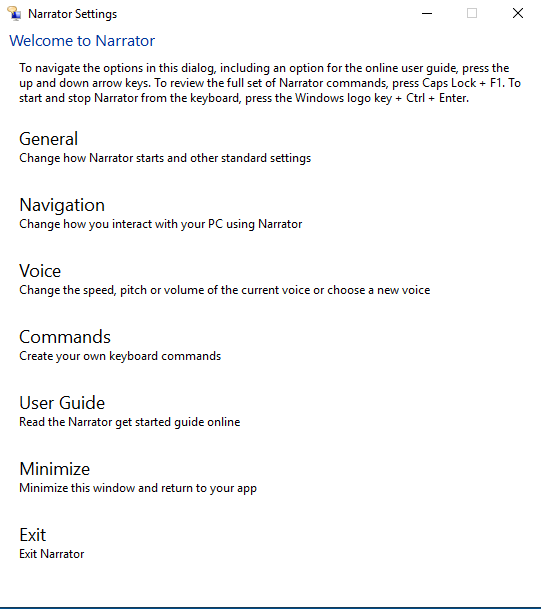
図4.「ナレーター設定」ウィンドウ。
ナレーター設定の他のセクションに移動するリンクがいくつかあり、ナレーターの起動方法やその他の一般設定、ナレーターを使用したPCの操作方法を変更できます。ナレーターの声の速度、ピッチ、または音量を変更します。独自のキーボードコマンドを作成します。たとえば、[一般]リンクをクリックすると、ナレーターはナレーター設定の[一般]ウィンドウを表示します。必要な変更を加え、[変更の保存]リンクをクリックしてそれらの変更を保存し、[ナレーター設定]ダイアログボックスに戻ります。 [変更を破棄]リンクをクリックすると、設定に加えた変更がすべて破棄され、[ナレーター設定]ダイアログボックスに戻ります。これと同じプロセスを、[ナレーター設定]ダイアログボックスの任意のリンクで使用できます。ユーザーガイドのリンクをクリックすると、ブラウザのナレーター入門ガイドのオンラインバージョンに移動します。 [最小化]リンクをクリックすると、[ナレーター設定]ウィンドウを最小化できます。ナレーターを終了するには、[終了]リンクをクリックします。
このヒント(3585)は、Windows7および10に適用されます。